파일을 열지 않고 인쇄하기(직접 인쇄)
파일을 열지 않고 웹브라우저(리모트 UI)를 통해 파일을 인쇄할 수 있습니다. 또한, 웹에 URL만 지정하여서도 PDF 파일 인쇄가 가능합니다.
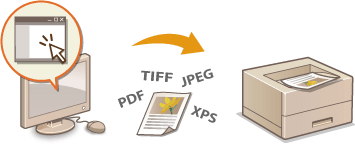
사용 가능한 파일 형식
직접 인쇄를 통해 다음 유형의 파일을 인쇄할 수 있습니다. 단, 파일 구조에 따라 일부 파일은 인쇄가 불가능 할 수도 있습니다.
PDF 파일*1
PS 파일
EPS 파일
JPEG 파일
TIFF 파일
XPS 파일
|
*1 Version 1.7 지원
|
 |
||||||||||||||||||||||||
|
인쇄 가능한 최대 파일 크기는 아래와 같습니다.
*2TIFF 파일이 최대 크기를 초과하지 않았더라도 파일 구조에 따라 인쇄되지 않을 수 있습니다. 이런 경우 <TIFF Spooler>를 <설정>으로 설정한 후 인쇄를 다시 시도하십시오. TIFF Spooler
|
1
리모트 UI 를 실행한 후 로그온합니다. 리모트 UI 시작
2
[다이렉트 인쇄]을 클릭합니다.
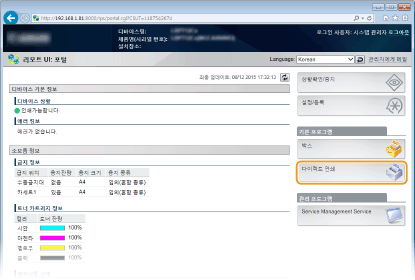
3
인쇄할 파일의 유형을 클릭합니다.
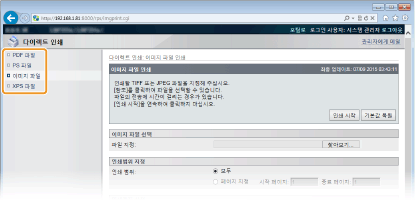
[PDF 파일]
클릭하여 PDF 파일을 인쇄합니다.
클릭하여 PDF 파일을 인쇄합니다.
[PS 파일]
클릭하여 PS 또는 EPS 파일을 인쇄합니다.
클릭하여 PS 또는 EPS 파일을 인쇄합니다.
[이미지 파일]
클릭하여 JPEG 또는 TIFF 파일을 인쇄합니다.
클릭하여 JPEG 또는 TIFF 파일을 인쇄합니다.
[XPS 파일]
클릭하여 XPS 파일을 인쇄합니다.
클릭하여 XPS 파일을 인쇄합니다.
4
[참조]을 클릭합니다.
파일 선택 대화상자가 나타나면, 인쇄할 파일을 선택하고 [열기] 를 클릭합니다.
PDF 파일을 인쇄할 경우, [파일 경로] 를 선택하십시오.
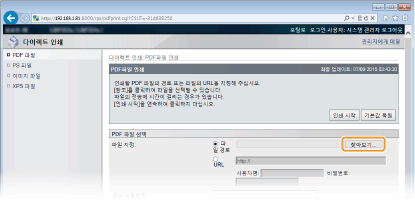

웹에서 PDF 파일을 인쇄할 경우
[URL] 을 선택하여 PDF 파일의 URL 을 입력합니다. 사용자 인증이 실행되면, 사용자 이름과 비밀번호를 입력합니다.
PDF 파일이 비밀번호로 보호된 경우
[문서 비밀번호] 에 비밀번호를 입력합니다.
정책 서버에 연결된 PDF 파일을 인쇄할 경우
[정책 서버 사용자명] 및 [정책 서버 비밀번호] 설정을 지정합니다.
5
필요할 경우 인쇄 설정을 지정합니다. 직접 인쇄용 인쇄 설정
6
[인쇄 시작]을 클릭합니다.
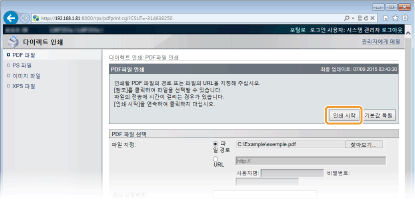
아래의 화면이 표시되고 인쇄가 시작됩니다.
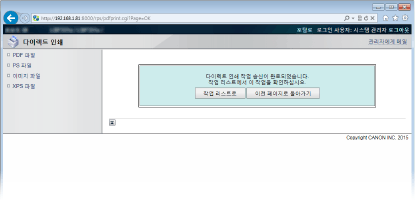
[작업 리스트로] 를 클릭하면, [작업 상황] 페이지가 나타나 인쇄 상태를 보여줍니다. 인쇄 문서의 현재 상태 확인

인쇄가 시작되기까지 시간이 걸릴 수 있습니다.